Instalar módulos MPX en la Mac Pro
Sigue los siguientes pasos para instalar módulos MPX en tu Mac Pro. Los módulos MPX se deben instalar en las ranuras de expansión PCIe 1 y 3.
Importante: cada ranura PCIe tiene asignado un máximo de 75 W; cada conector auxiliar (AUX) de 6 pines tiene asignados 75 W y cada conector auxiliar (AUX) de 8 pines tiene asignados 150 W. Instala sólo módulos PCIe que indiquen específicamente que son compatibles con la especificación PCIe estándar de la industria. Si usas módulos no compatibles, puede que las distintas fuentes de entrada de corriente no se mantengan separadas, lo que puede causar un riesgo de quemadura y dañar la computadora.
Nota: si tienes una estación de trabajo en bastidor con Mac Pro, consulta “Instalar módulos MPX en la Mac Pro”.
Selecciona menú Apple
 > “Apagar equipo” para apagar la Mac Pro.
> “Apagar equipo” para apagar la Mac Pro.Deja que tu Mac Pro se enfríe durante 5 a 10 antes de que toques los componentes internos, que pueden estar calientes.
Desconecta todos los cables menos el de alimentación de tu Mac Pro.
Toca el metal en la parte exterior de tu Mac Pro para descargar la electricidad estática.
Nota: descarga siempre la electricidad estática antes de tocar partes o instalar componentes dentro de tu Mac Pro. Para evitar generar electricidad estática, no camines por la habitación hasta que termines de instalar los módulos MPX.
Desconecta el cable de alimentación.
Desbloquea la carcasa girando el pestillo 90 grados hacia la izquierda.
Advertencia: no gires el pestillo mientras la Mac Pro esté encendida; si lo haces, la computadora se puede apagar.


Extrae la carcasa de la computadora levantándola mediante el pestillo.
Nota: la Mac Pro no arrancará si se extrae su carcasa.

Extrae las placas de sujeción (números 1 y 3) con un desarmador Phillips número 1.
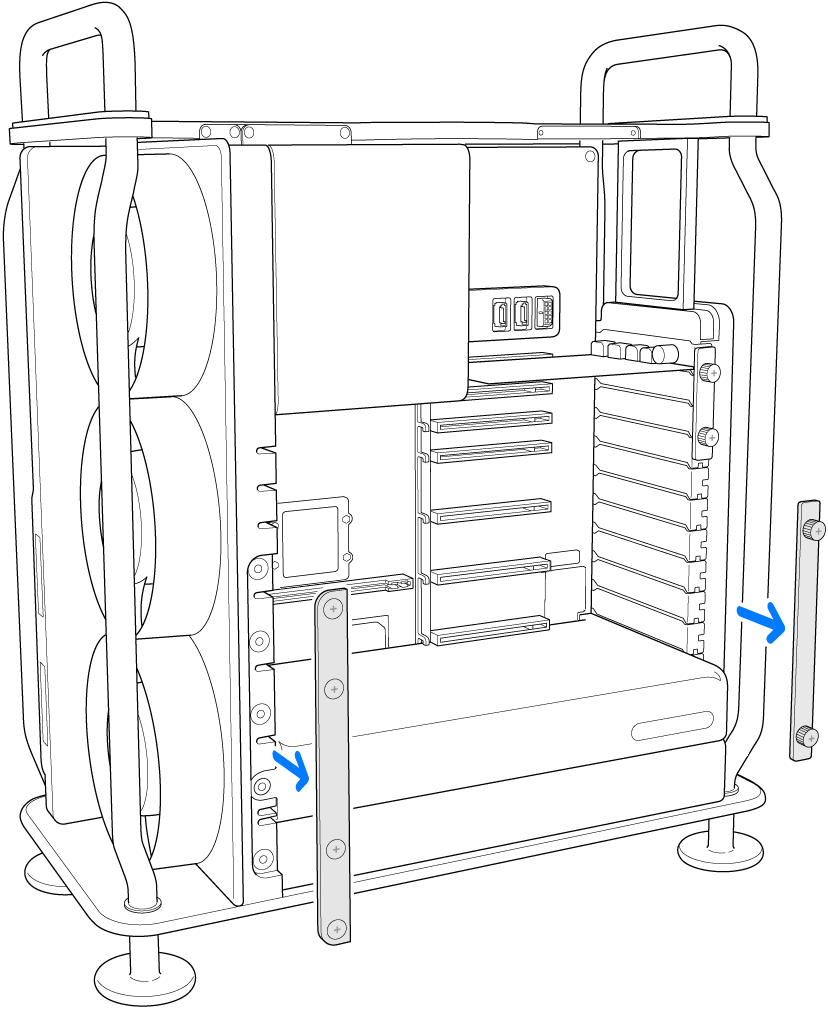
Desliza el pestillo de retención de PCI (número 2) hacia la derecha.
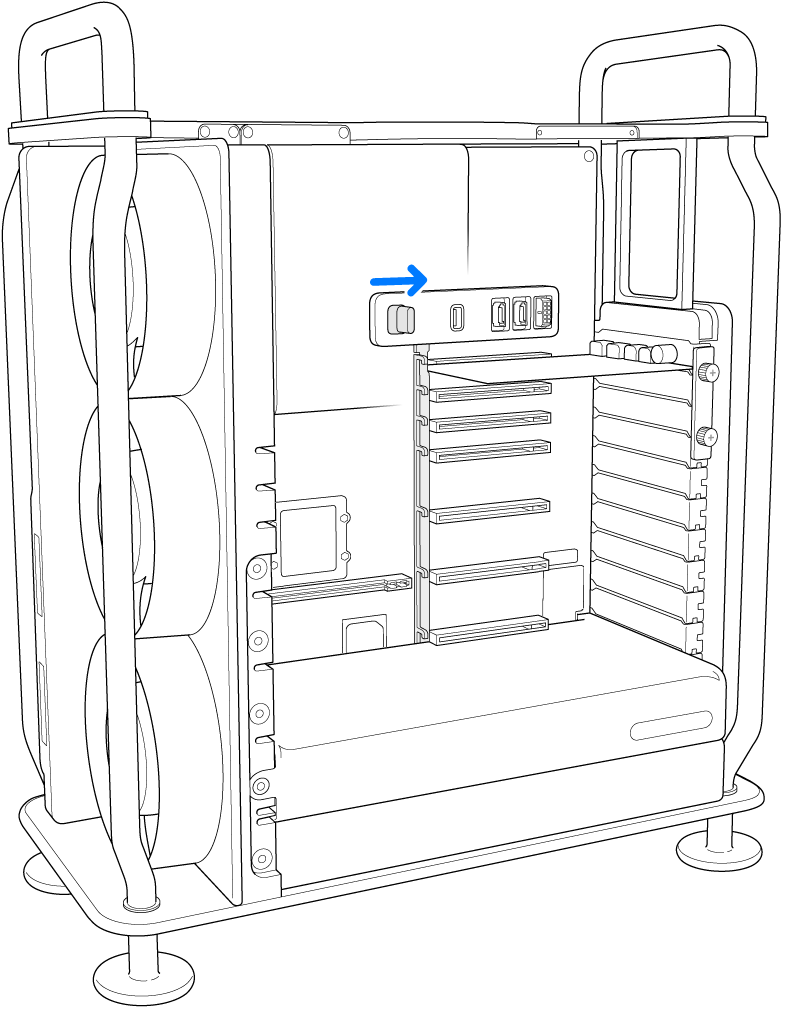
Usa la palanca de liberación (número 4) para extraer el módulo existente.
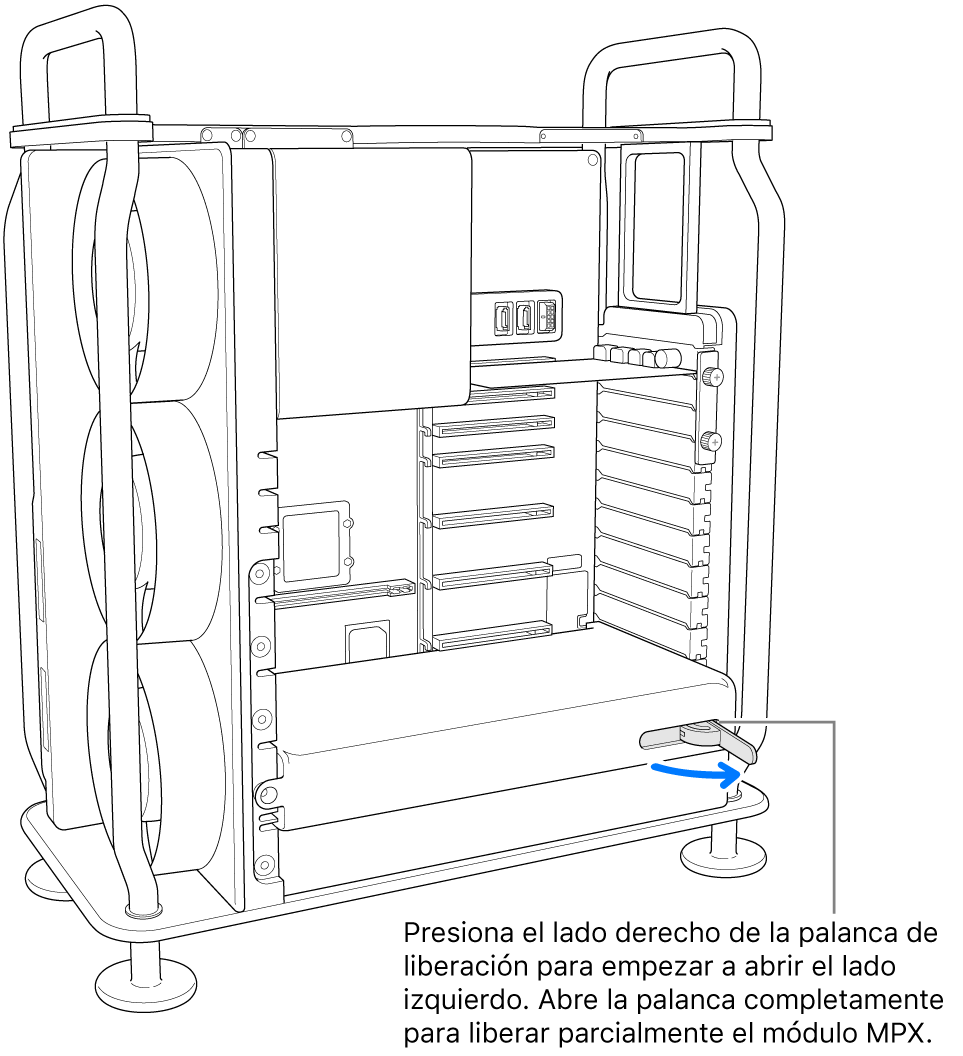
Extrae el módulo existente.
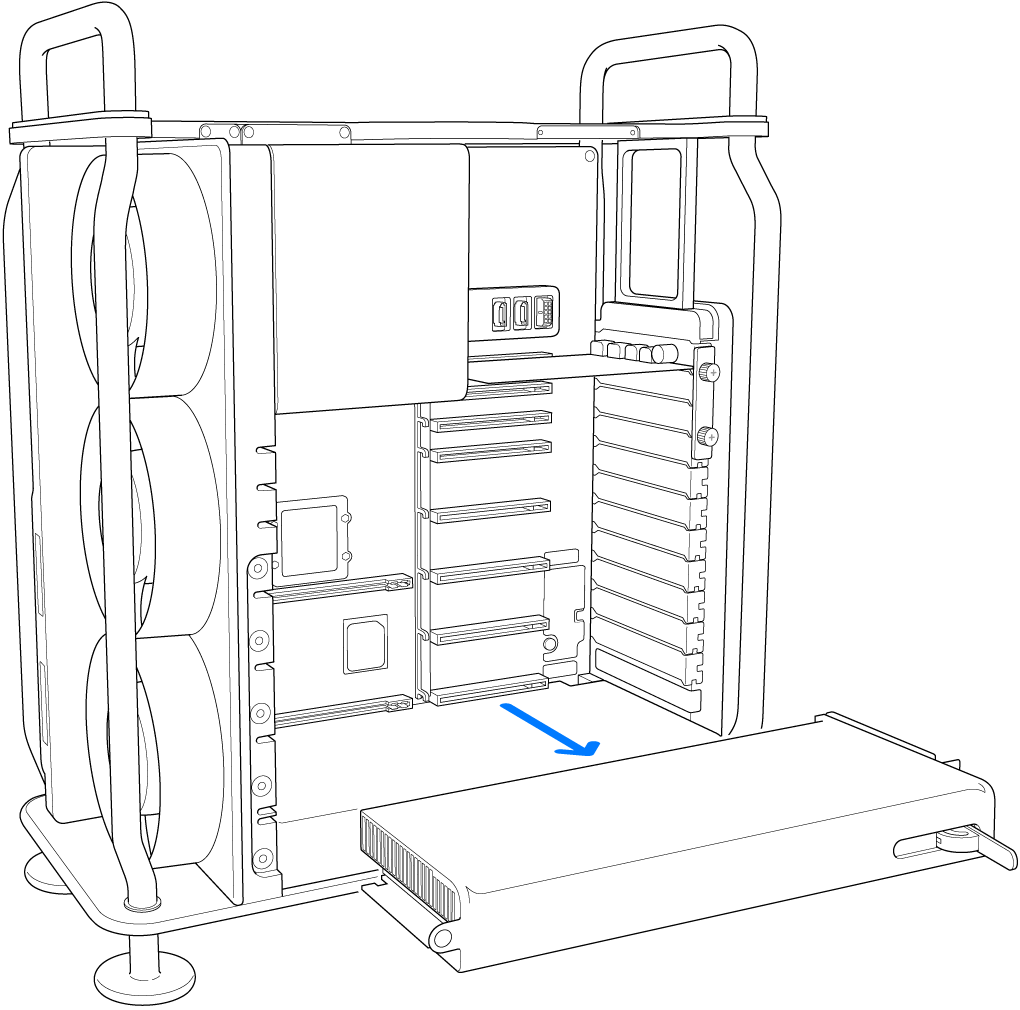
Extrae las cubiertas de las ranuras, si es necesario.
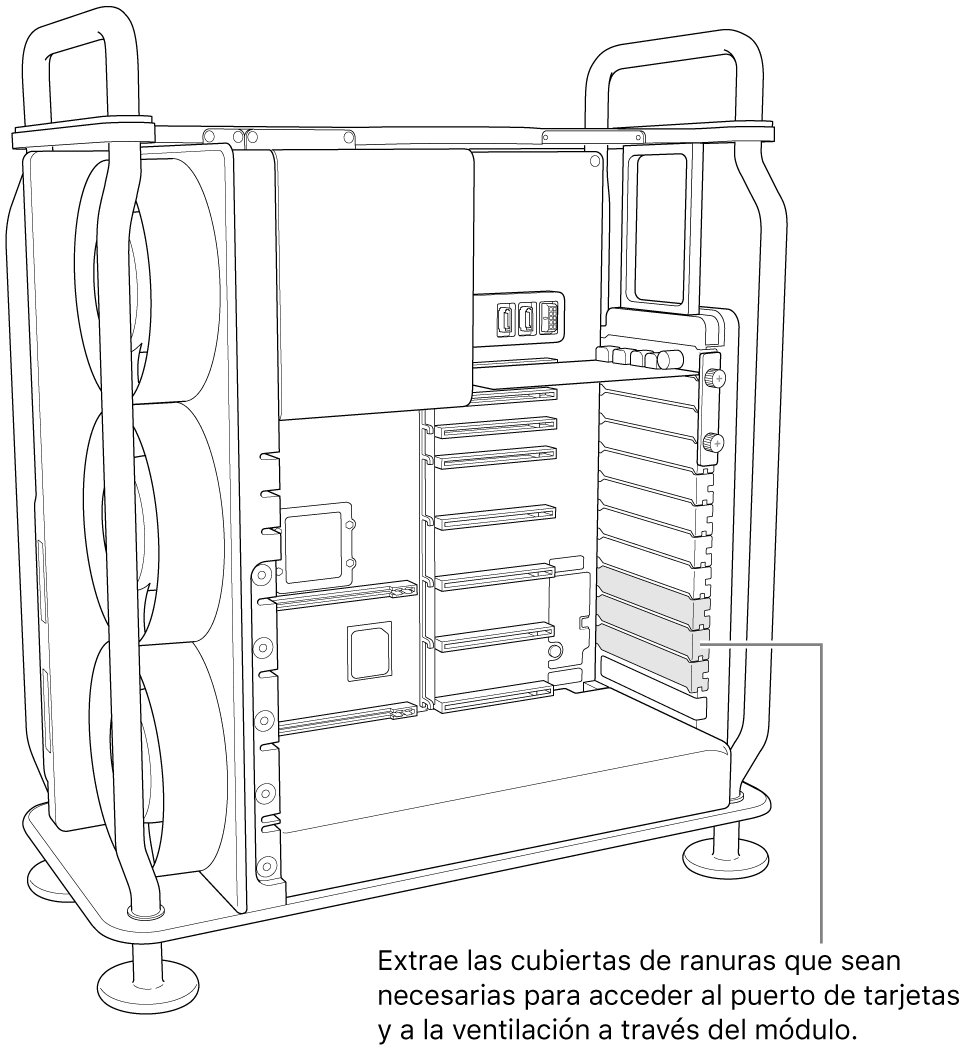
Presiona el brazo de expulsión en el nuevo módulo e inserta el módulo presionándolo en su lugar.
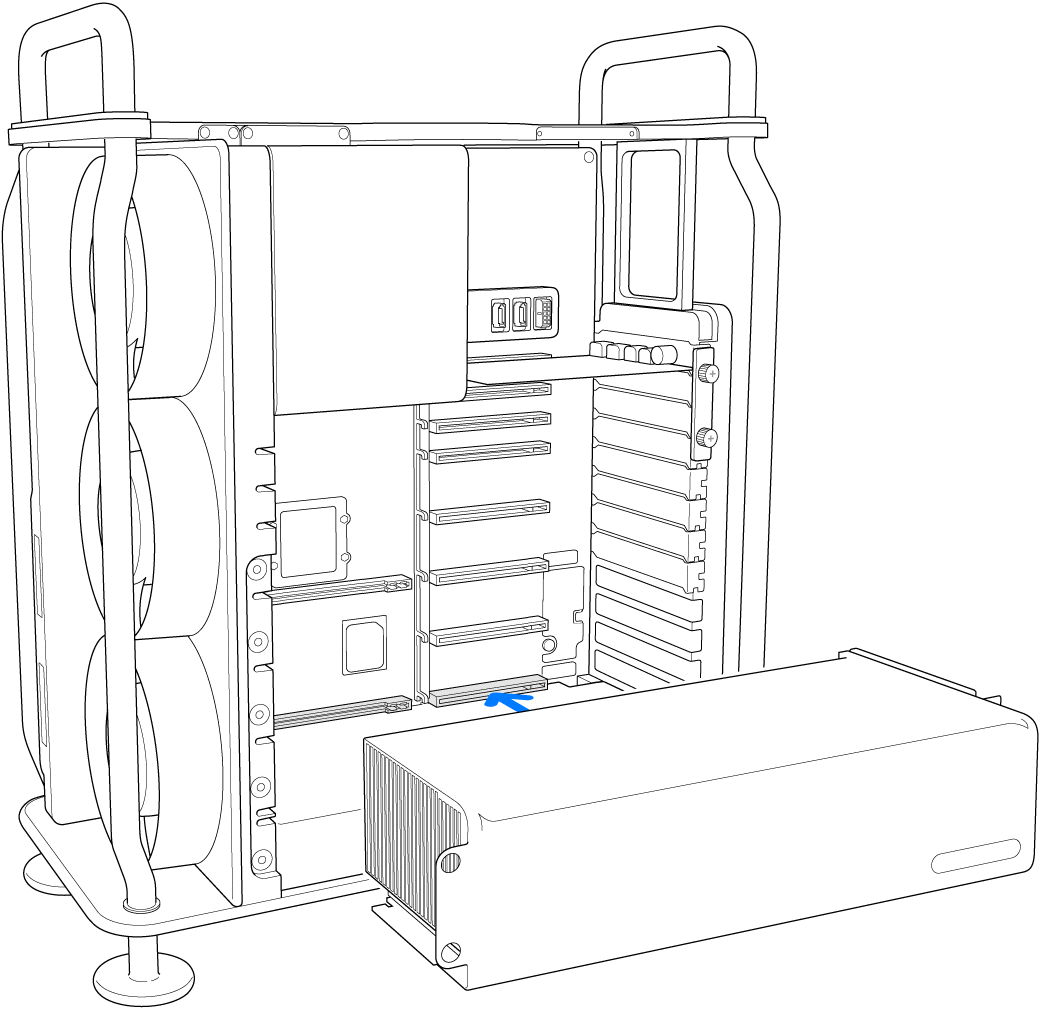
Desliza el pestillo de retención de PCI (número 2) hacia la izquierda.
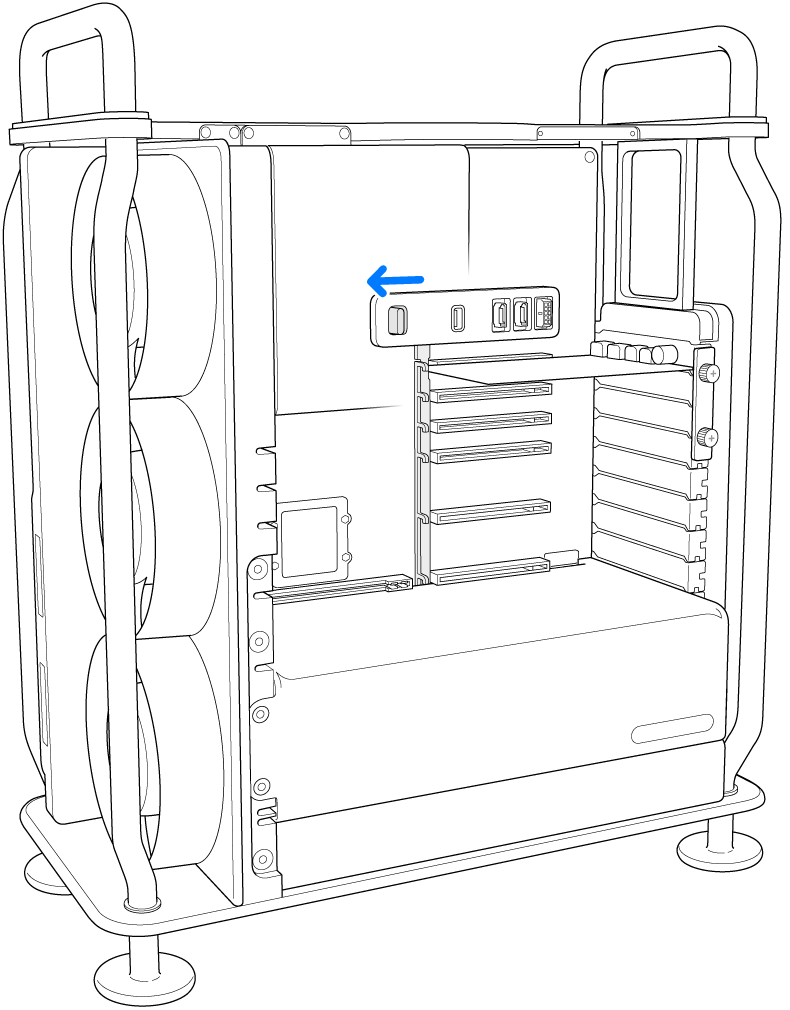
Vuelve a instalar las placas de sujeción (números 1 y 3).
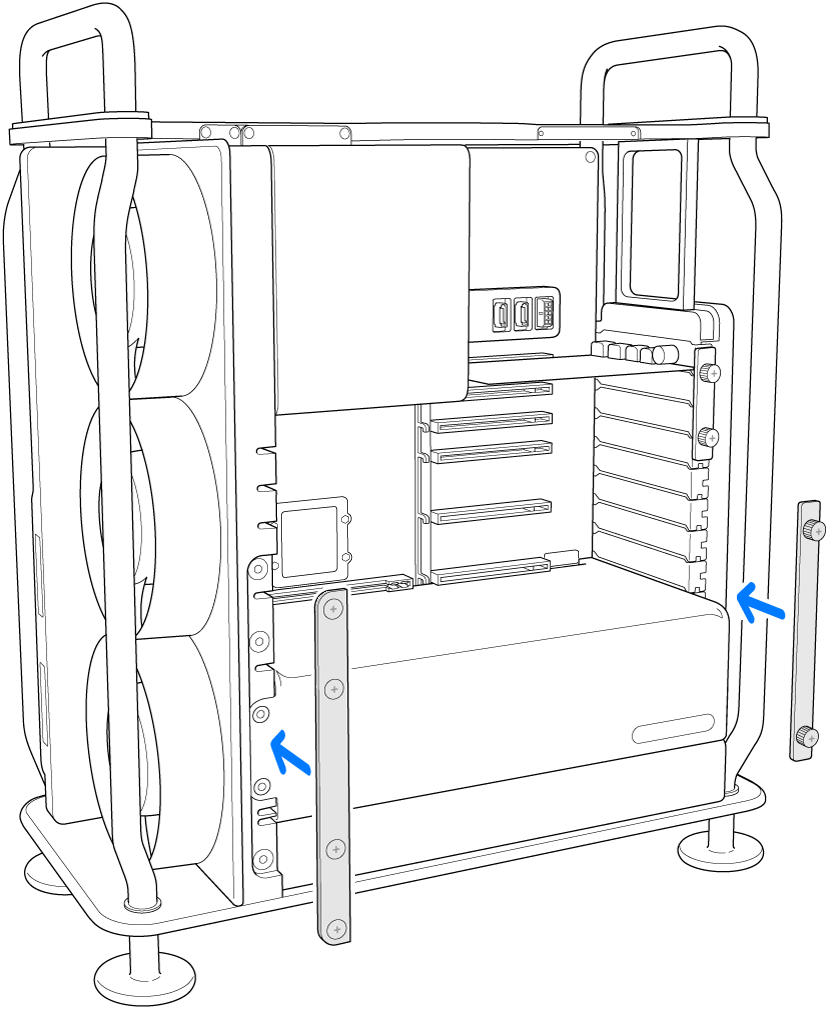
Instala una placa puente si tienes dos módulos Radeon Pro Vega II. Primero, retira la tapa de cada módulo Radeon Pro Vega II. Asegúrate de que el puente esté desconectado (consulta las instrucciones sobre el puente). Alinea el puente, presiona hacia abajo para conectar los módulos y luego gira los tornillos de ajuste un cuarto de vuelta para asegurar la conexión.
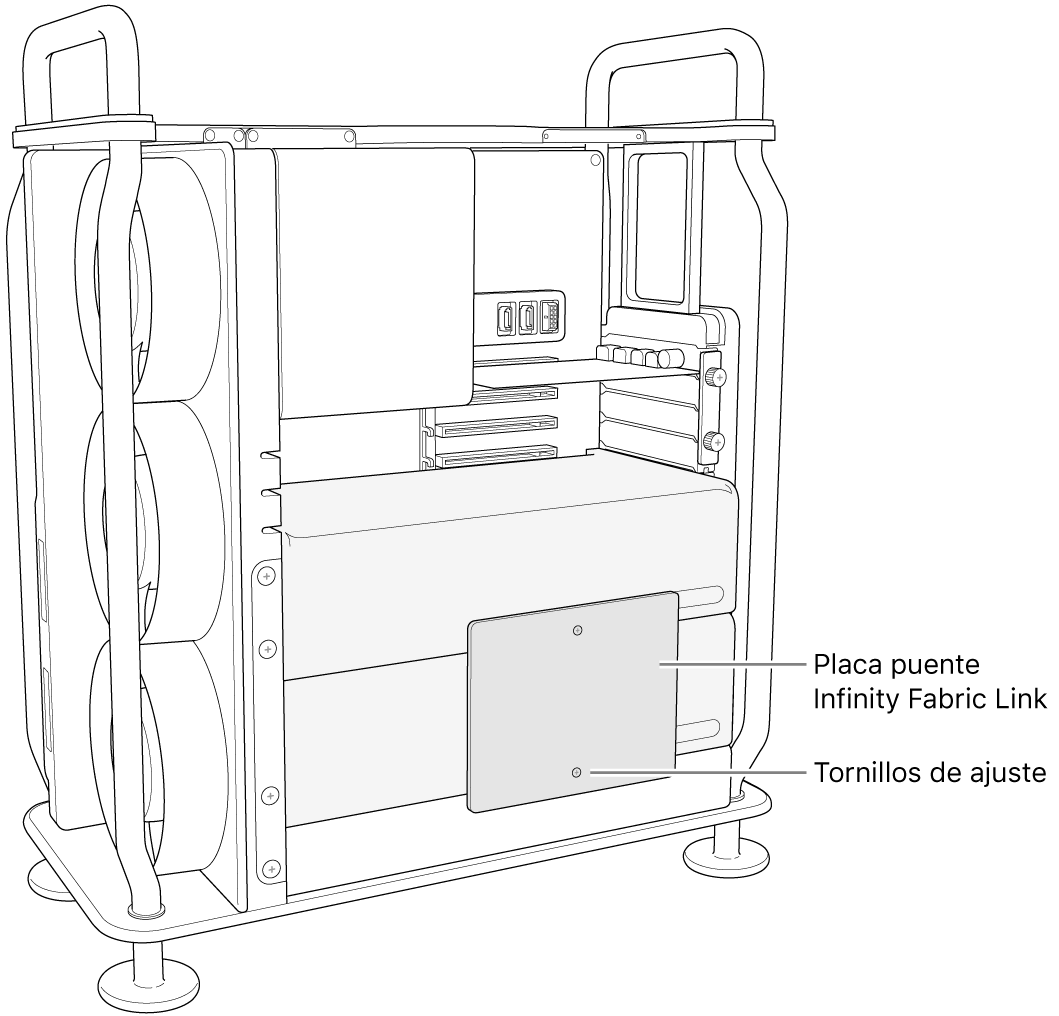
Cambia la carcasa de la computadora y gira el pestillo 90 grados hacia la derecha para bloquearla.
La computadora no se enciende si la carcasa no se ha vuelto a colocar y si el pestillo no se ha colocado en su posición original.
Vuelve a conectar todos los cables y el cable de alimentación a tu Mac Pro.